win10的音频管理器在哪 win10电脑高清晰音频管理器界面在哪里
Win10操作系统提供了强大的音频管理器,让用户能够轻松调整和控制电脑的音频设置,有些用户可能会对音频管理器的具体位置感到困惑。究竟在Win10电脑中,高清晰音频管理器界面位于何处呢?对于那些希望获得更好音质和更个性化音频设置的用户来说,了解音频管理器的位置和使用方法无疑是非常重要的。接下来我们将带您一起探索Win10操作系统中高清晰音频管理器的具体位置和使用方法,让您轻松享受出色的音频体验。
步骤如下:
1.在win10系统中打开控制面板,以小图标的方式查看。点击Realtek高清晰音频管理器。
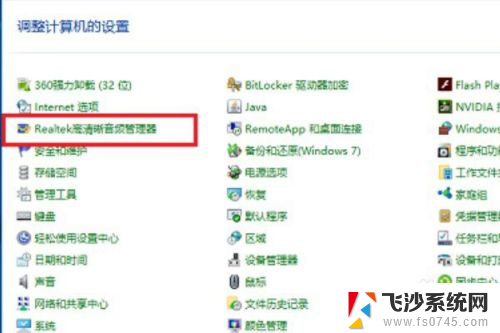
2.进去Realtek高清晰音频管理器界面之后,主要对扬声器进行设置。可以设置喇叭组态,音效,室内校正,默认格式四个方面。
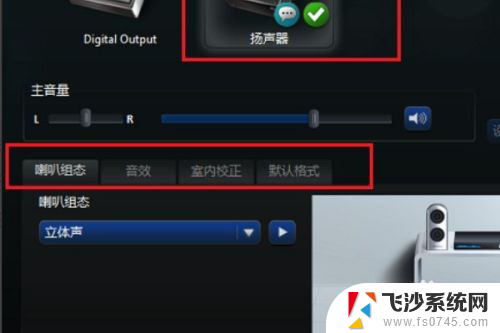
3.设置Realtek高清晰音频管理器喇叭组态,主音量设置为平衡。音量根据需要设置,设置为立体声。勾选左前和右前,如果带了耳机,可以勾选耳机虚拟化。
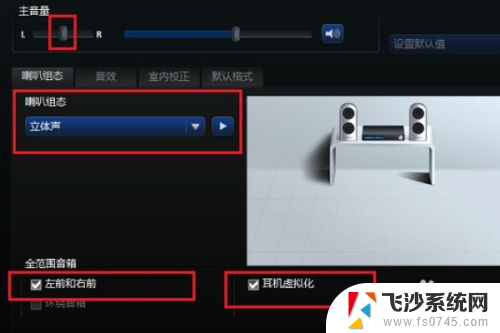
4.进行音效设置,音效主要设置环境和均衡器。这里环境设置为房间,均衡器设置为无,人声消除一般不勾选,卡拉ok设置为0。
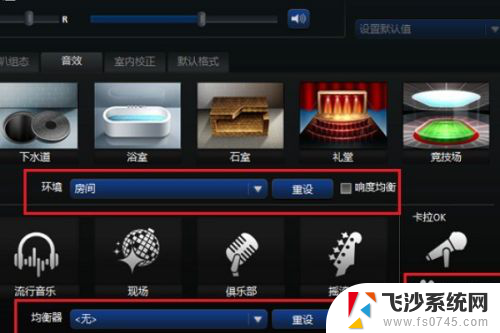
5.进行室内校正设置,一般采用默认设置就可以。

6.进行格式设置,选择DVD格式。这里设置的是24位,48000HZ。这样就设置完成了,设置音频管理器可以拥有更好的音质效果。
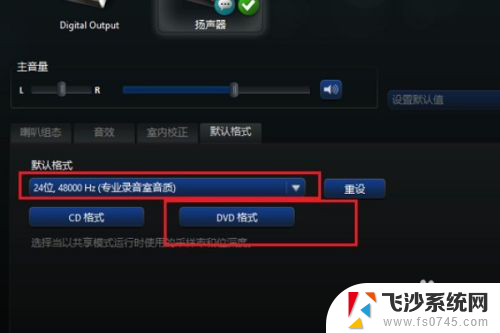
7.总结:1、在win10系统中打开控制面板,以小图标的方式查看。点击Realtek高清晰音频管理器。2、进去Realtek高清晰音频管理器界面之后,主要对扬声器进行设置。可以设置喇叭组态,音效,室内校正,默认格式四个方面。3、设置Realtek高清晰音频管理器喇叭组态,主音量设置为平衡。音量根据需要设置,设置为立体声。勾选左前和右前,如果带了耳机,可以勾选耳机虚拟化。4、进行音效设置,音效主要设置环境和均衡器。这里环境设置为房间,均衡器设置为无,人声消除一般不勾选,卡拉ok设置为0。5、进行室内校正设置,一般采用默认设置就可以。6、进行格式设置,选择DVD格式。这里设置的是24位,48000HZ。这样就设置完成了,设置音频管理器可以拥有更好的音质效果。
以上就是关于win10音频管理器位置的全部内容,如果遇到相同情况的用户可以按照小编的方法来解决。
win10的音频管理器在哪 win10电脑高清晰音频管理器界面在哪里相关教程
-
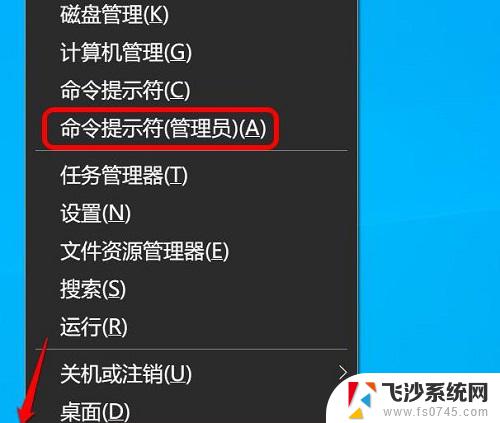
-
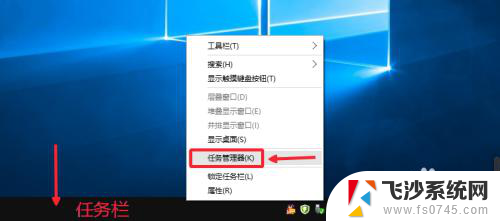 重启桌面资源管理器 Win10的资源管理器在哪里
重启桌面资源管理器 Win10的资源管理器在哪里2024-08-24
-
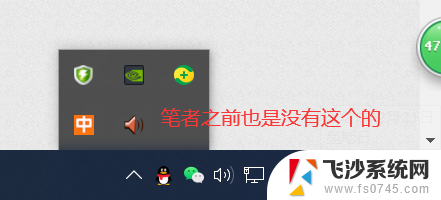 怎么打开声卡驱动面板 Win10打开Realtek高清晰音频管理器方法
怎么打开声卡驱动面板 Win10打开Realtek高清晰音频管理器方法2024-05-07
-
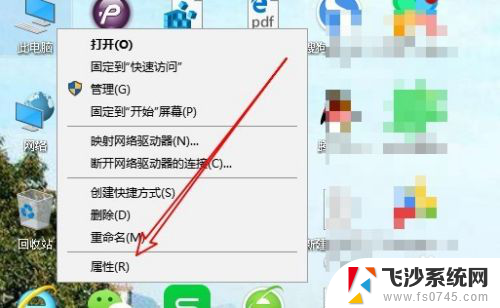 win10进入设备管理器 Win10设备管理器图标在哪里
win10进入设备管理器 Win10设备管理器图标在哪里2024-03-16
- 在哪里打开文件管理 Win10如何打开文件资源管理器
- 资源管理器win10 win10 资源管理器在哪个位置
- windows管理工具在哪里 win10系统的管理工具在哪里找
- 资源管理器在哪打开 如何在windows10打开资源管理器
- windows10任务资源管理器重启 Win10资源管理器explorer.exe的位置在哪里
- win10没有管理工具 win10管理工具在哪里打开
- windows10隐藏任务栏 怎样在Win10中隐藏任务栏
- win10快捷键怎么取消 win10如何取消快捷键
- 台式电脑密码忘记如何解除开机密码win10 开机密码忘了怎么找回
- 打开旧版ie浏览器 win10如何访问Internet Explorer浏览器
- win7远程控制电脑win10 WIN10如何设置远程桌面连接WIN7电脑
- win8.1开始菜单改win10 Windows 8.1 升级到 Windows 10
win10系统教程推荐
- 1 打开旧版ie浏览器 win10如何访问Internet Explorer浏览器
- 2 苹果手机可以连接联想蓝牙吗 苹果手机WIN10联想笔记本蓝牙配对教程
- 3 win10手机连接可以卸载吗 Win10手机助手怎么卸载
- 4 win10里此电脑的文档文件夹怎么删掉 笔记本文件删除方法
- 5 win10怎么看windows激活码 Win10系统激活密钥如何查看
- 6 电脑键盘如何选择输入法 Win10输入法切换
- 7 电脑调节亮度没有反应什么原因 Win10屏幕亮度调节无效
- 8 电脑锁屏解锁后要按窗口件才能正常运行 Win10锁屏后程序继续运行设置方法
- 9 win10家庭版密钥可以用几次 正版Windows10激活码多少次可以使用
- 10 win10系统永久激活查询 如何查看Windows10是否已经永久激活